IPhone құрылғысы дірілдейді және сіз неге екеніне сенімді емессіз. Кейде ол себепсіз кездейсоқ дірілдейді! Бұл мақалада мен түсіндіремін iPhone дірілдеуін тоқтатпағанда не істеу керек .
IPhone құрылғысын қайта іске қосыңыз
IPhone дірілдеуін тоқтатпайтын бірінші нәрсе - оны өшіру және қайта қосу. IPhone құрылғысын қайта қосу бағдарламалық жасақтаманың кішігірім ақаулықтарын жоюға арналған.
Егер сізде iPhone 8 немесе одан бұрынғы нұсқасы болса, экранда «сөндіру үшін сырғыту» пайда болғанша қуат түймесін басып тұрыңыз. Егер сізде iPhone X болса, бүйірлік батырманы және дыбыс деңгейінің түймесін басып тұрыңыз. IPhone-ды өшіру үшін қуат белгішесін «өшіру үшін сырғыту» арқылы солдан оңға қарай сырғытыңыз.
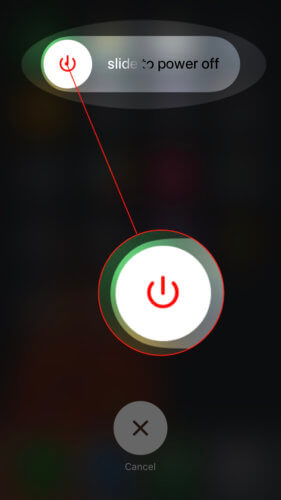
IPhone шамамен өшірілгеніне көз жеткізу үшін шамамен 30 секунд күтіңіз, содан кейін қайта қосу үшін қуат түймесін (iPhone 8 немесе одан бұрын) немесе бүйірлік батырманы (iPhone X) басып тұрыңыз.
Сіздің iPhone мұздатылған және дірілдей ме?
Егер сіздің iPhone дірілдеуіңізді тоқтатпаса және мұздатылған, оны әдеттегідей өшірудің орнына қатты қалпына келтіруге тура келеді. Қатты қалпына келтіру сіздің iPhone құрылғыңызды тез өшіріп, қайта қосуға мәжбүр етеді, бұл сіздің iPhone қатып қалған кездегі сияқты бағдарламалық жасақтаманың кішігірім мәселелерін шешуі мүмкін.
Қатты қалпына келтіру үшін iPhone SE немесе одан бұрынғы нұсқасы , экран сөніп, Apple логотипі пайда болғанға дейін қуат түймесі мен Home түймесін бір уақытта басып тұрыңыз. Үстінде iPhone 7 , дыбысты азайту түймесін және қуат түймесін бір уақытта басып тұрыңыз. Үстінде iPhone 8, 8 Plus және X , дыбыс деңгейін жоғарылату түймесін, содан кейін дыбысты азайту түймесін басып, босатыңыз, содан кейін бүйірлік түймешікті басып тұрыңыз.
Барлық ашық iPhone қолданбаларын жабыңыз
Қолданба дұрыс жұмыс істемеуі немесе iPhone-да фонда сізге хабарлама жіберуі мүмкін, бұл оны үздіксіз дірілдетеді. IPhone-дағы барлық қолданбаларды жабу арқылы сіз олар тудыратын ықтимал бағдарламалық жасақтаманы шеше аласыз.
IPhone-дағы қолданбаларды жаппас бұрын, қолданба ауыстырғышты ашуға тура келеді. Ол үшін үй түймесін екі рет басыңыз (iPhone 8 және одан бұрын) немесе экранның төменгі жағынан ортасына қарай жоғары қарай сырғытыңыз (iPhone X). Енді қолданбаны ауыстырып-қосқышта болғаннан кейін, қолданбаларды экранның уақытында және сырғыту кезінде жабыңыз.
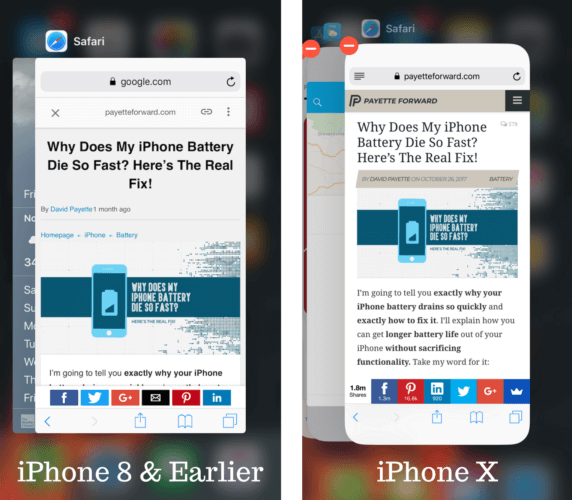
Бағдарламалық жасақтаманың жаңартылуын тексеріңіз
Егер сіз iOS-тың ескірген нұсқасын қолдансаңыз, бұл сіздің iPhone дірілдеуін тоқтатпауының себебі болуы мүмкін. Бағдарламалық жасақтаманың жаңартылуын тексеру үшін Параметрлерді ашып, түртіңіз Жалпы -> Бағдарламалық жасақтаманы жаңарту . Бағдарламалық жасақтаманы жаңарту қол жетімді болса, белгішесін түртіңіз Жүктеп алыңыз және орнатыңыз . Бағдарламалық жасақтаманы жаңарту мүмкін болмаса, сіздің iPhone-ның заманауи екенін айтады.
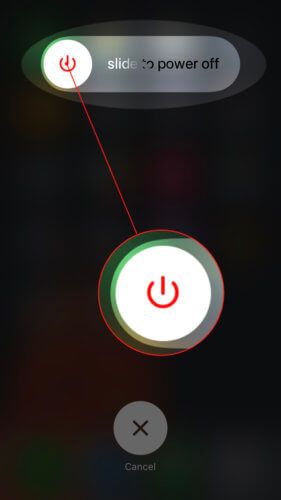
IPhone құрылғысындағы барлық дірілді өшіріңіз
Сіз iPhone-да барлық дірілді өшіруге болатынын білдіңіз бе? Егер сіз барсаңыз Параметрлер -> Қол жетімділік -> Түртіңіз , жанындағы қосқышты өшіру арқылы барлық дірілді өшіруге болады Діріл .
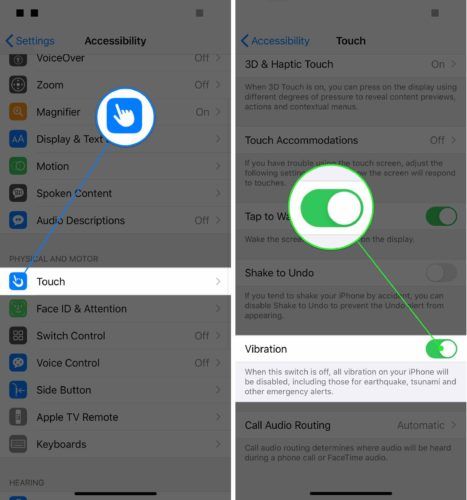
Барлық дірілді өшіру iPhone құрылғысының дірілдеуін тоқтатпайтын нақты себептерге байланысты болмайды. Мәселе сіз дірілді қайта қосқаннан кейін қайтадан пайда бола бастайды. Бұл шынымен тігістерді қажет ететін кесуге пломба тағудың баламасы!
IPhone-дің дірілдеуіне себеп болатын тереңірек мәселені шешу үшін келесі қадамға өтіңіз: DFU қалпына келтіру.
IPhone құрылғыңызды DFU режиміне қойыңыз
DFU қалпына келтіру - бұл iPhone-да орындалатын ең терең қалпына келтірудің жалғыз түрі. IPhone құрылғысын DFU режиміне қойып, оны қалпына келтірген кезде оның барлық кодтары өшіріліп, қайта жүктеледі, бұл бағдарламалық жасақтаманың өте терең мәселелерін шешуге мүмкіндік береді. Үйрену үшін біздің қадамдық нұсқаулықты тексеріңіз iPhone құрылғысын DFU режиміне қалай қою керек !
Жөндеу параметрлері
Егер сіз iPhone құрылғысын DFU режиміне орнатқаннан кейін әлі де дірілдеуін тоқтатпаса, ақаулық аппараттық құралға байланысты болуы мүмкін. IPhone құрылғысын дірілдейтін физикалық компонент діріл моторы дұрыс жұмыс істемеуі мүмкін.
Егер сізде iPhone үшін AppleCare + жоспары болса, Apple Store-да кездесуді жоспарлау және олар сіз үшін не істей алатынын көріңіз. Біз сондай-ақ ұсынамыз Пульс , тәжірибелі техникті сізге тікелей жіберетін тапсырыс бойынша жөндейтін компания!
Дірілді құтқару
Сіз ақаулықты сәтті шешіп алдыңыз, енді сіздің айфоныңыз дірілдемейді! Келесіде сіздің iPhone құрылғыңыз дірілдеуді тоқтатпаса, мәселені қалай шешуге болатынын білесіз. Егер сіздің iPhone туралы басқа сұрақтарыңыз болса, төменде бізге түсініктеме қалдырыңыз.
Оқығандарыңызға рахмет,
Дэвид Л.